✅ Zuletzt geprüft am
Stell dir vor, du schaltest deinen PC ein, doch statt des gewohnten Bildschirms erscheint nur die Meldung „Kein Signal am Monitor“. Das ist einer dieser Momente, in denen man sofort denkt: „Super, und jetzt?“ Keine Sorge – das heißt nicht automatisch, dass dein Monitor kaputt ist. Oft steckt eine einfache Ursache dahinter.
Gerade weil Bildschirme so selbstverständlich sind, wirkt es extrem frustrierend, wenn sie plötzlich schwarz bleiben. Doch in den meisten Fällen liegt das Problem an Kabeln, Anschlüssen oder kleinen Einstellungen, die man mit wenigen Handgriffen prüfen kann.
In diesem Artikel schauen wir uns die typischen Gründe an, warum dein Monitor kein Signal bekommt – und welche Lösungen wirklich helfen. So kannst du Schritt für Schritt herausfinden, ob es an der Hardware, den Anschlüssen oder der Software liegt. Am Ende weißt du genau, wie du dein Display wieder zum Laufen bringst.
Typische Anzeichen für „Kein Signal am Monitor“

Wenn du die Meldung „Kein Signal“ auf deinem Monitor siehst, wirkt es im ersten Moment so, als ob der Bildschirm selbst defekt wäre. In Wahrheit ist diese Anzeige nur ein Hinweis, dass keine Bilddaten von der angeschlossenen Quelle ankommen. Das bedeutet: Der Monitor ist technisch in Ordnung, er wartet lediglich auf ein Signal.
Typische Symptome sind ein schwarzer Bildschirm, die oben genannte Meldung oder ein kurzer Hinweis, dass kein Eingang erkannt wurde. Manche Monitore wechseln dann automatisch zwischen den Anschlüssen HDMI, DisplayPort oder VGA, um ein Signal zu finden. Bleibt das erfolglos, erscheint die Fehlermeldung dauerhaft.
Es lohnt sich, genau hinzuschauen. Hörst du den PC hochfahren? Leuchten Kontroll-LEDs oder hörst du die Lüfter? All diese Details geben dir Hinweise, ob der Rechner selbst läuft oder ob schon dort ein Problem beginnt. Auch ein flackerndes Bild, Aussetzer oder eine Meldung „Kein Kabel verbunden“ gehören zu den klassischen Anzeichen.
Wichtig ist, diese Unterschiede wahrzunehmen. Denn ob wirklich gar kein Signal ankommt oder nur der falsche Eingang ausgewählt ist, macht für die Fehlersuche einen großen Unterschied.
Kabel und Anschlüsse überprüfen
Die einfachste Ursache ist oft ein loses oder defektes Kabel. Prüfe daher zuerst, ob das Kabel zwischen Monitor und PC wirklich fest sitzt. Selbst ein minimal gelockerter Stecker kann ausreichen, um kein Signal mehr zu übertragen. Zieh die Kabel am besten einmal ab und stecke sie erneut sorgfältig ein.
Achte darauf, welches Kabel du nutzt. HDMI, DisplayPort oder VGA können unterschiedlich empfindlich sein. Ein geknicktes Kabel oder beschädigte Pins im Stecker sorgen schnell für Probleme. Wenn du ein Ersatzkabel hast, probiere es aus – so lässt sich ein Defekt am Kabel ausschließen.
Auch die Anschlüsse selbst solltest du begutachten. Staub oder Schmutz können verhindern, dass die Kontakte sauber arbeiten. Mit etwas Druckluft oder einem weichen Pinsel bekommst du sie wieder frei. Kontrolliere außerdem, ob du den Monitor am richtigen Anschluss der Grafikkarte verbunden hast und nicht versehentlich am Mainboard, wenn eine separate Karte eingebaut ist.
Schon kleine Unachtsamkeiten an Kabeln und Anschlüssen sind eine der häufigsten Ursachen für „Kein Signal am Monitor“. Deshalb lohnt es sich, diesen Punkt gründlich abzuarbeiten.
Probleme mit der Grafikkarte oder integrierten Grafik
Wenn Kabel und Anschlüsse in Ordnung sind, kann die Ursache in der Grafikeinheit liegen. Viele PCs besitzen sowohl eine integrierte Grafik im Prozessor als auch eine dedizierte Grafikkarte. Ist das Monitorkabel am falschen Anschluss eingesteckt, erscheint sofort die Meldung „Kein Signal“. Prüfe also, ob du den richtigen Ausgang verwendest.
Eine weitere Fehlerquelle sind lockere oder defekte Grafikkarten. Vor allem bei Tower-PCs kann es passieren, dass die Karte durch Erschütterungen nicht mehr sauber im Slot sitzt. Ein vorsichtiges Herausnehmen und erneutes Einsetzen kann hier helfen.
Auch die Stromversorgung spielt eine Rolle. Manche leistungsstarken Grafikkarten benötigen zusätzliche Stromstecker vom Netzteil. Wenn diese fehlen, startet die Karte nicht korrekt. Kontrolliere daher, ob alle Kabel verbunden sind.
In seltenen Fällen ist die Grafikkarte selbst defekt. Teste den Monitor, indem du ihn an der integrierten Grafik des Mainboards anschließt. Funktioniert das, deutet vieles auf ein Problem mit der dedizierten Karte hin. So kannst du eingrenzen, ob die Hardware repariert oder ersetzt werden muss.
Einstellungen im BIOS und Betriebssystem kontrollieren
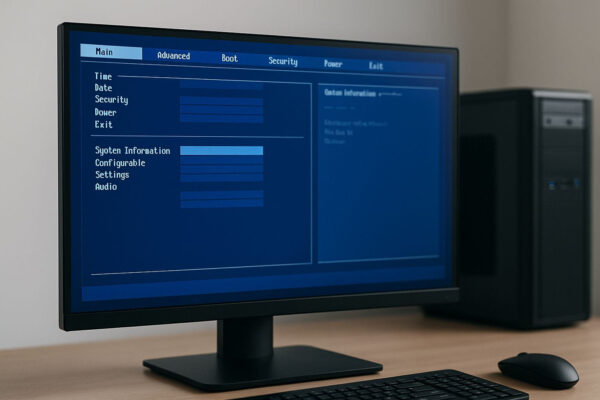
Nicht immer ist die Hardware schuld, wenn der Monitor kein Signal bekommt. Auch fehlerhafte Einstellungen können das Problem verursachen. Schon beim Start des PCs kann es sein, dass das BIOS die falsche Grafikquelle nutzt. Viele Mainboards erlauben, zwischen integrierter und dedizierter Grafik umzuschalten. Wenn dort der falsche Wert eingestellt ist, bleibt der Bildschirm schwarz.
Im Betriebssystem gibt es ähnliche Stolperfallen. Besonders bei mehreren Monitoren kann es passieren, dass Windows oder Linux den Bildschirm deaktiviert oder auf einen nicht vorhandenen Anschluss ausgibt. Über die Anzeigeeinstellungen kannst du kontrollieren, ob dein Monitor als aktiv erkannt wird.
Praktisch ist es auch, den abgesicherten Modus zu nutzen. Dort lädt Windows nur grundlegende Treiber. Erscheint das Bild, liegt das Problem wahrscheinlich an einem fehlerhaften Grafiktreiber. Eine Neuinstallation oder ein Update der Treiber bringt oft Abhilfe.
So kompliziert es klingt: Schon ein falscher Eintrag im BIOS oder eine unglückliche Einstellung im Betriebssystem kann dazu führen, dass scheinbar gar kein Signal am Monitor ankommt.
Defekter oder falsch eingestellter Monitor
Manchmal liegt die Ursache direkt am Monitor selbst. Auch wenn die Meldung „Kein Signal“ darauf hindeutet, dass er technisch aktiv ist, können falsche Einstellungen Probleme machen. Viele Geräte haben mehrere Eingänge wie HDMI, DisplayPort oder VGA. Ist im Menü der falsche Eingang ausgewählt, erscheint natürlich kein Bild.
Ein schneller Test ist, den Monitor an einem anderen Gerät zu probieren – etwa an einem Laptop oder einer Konsole. Zeigt er dort problemlos ein Bild, weißt du, dass der Bildschirm grundsätzlich funktioniert. Bleibt er jedoch schwarz, könnte ein Defekt vorliegen.
Ein weiterer Tipp: Stelle die Helligkeit oder das Kontrastmenü ein. Wenn sich die Anzeige verändert, ist der Monitor nicht komplett defekt, sondern nur die Signalübertragung gestört. Sollte jedoch gar keine Reaktion mehr sichtbar sein, lohnt es sich, ein Ersatzgerät anzuschließen.
Auch Netzteil oder Stromversorgung können schuld sein. Bei manchen Monitoren lockern sich die Netzstecker oder die Stromleiste ist ausgeschaltet. Klingt banal, ist aber ein häufiger Grund, warum ein Display schwarz bleibt.
Unterschiedliche Ursachen bei HDMI, DisplayPort und VGA
Nicht jeder Anschluss verhält sich gleich, wenn kein Signal ankommt. HDMI ist heute am weitesten verbreitet und liefert Bild sowie Ton. Probleme entstehen hier oft durch defekte Kabel oder inkompatible Versionen, etwa wenn ein älteres Kabel mit einer modernen Grafikkarte nicht harmoniert.
DisplayPort ist technisch leistungsfähiger, aber empfindlich, wenn der Stecker nicht richtig sitzt. Ein leicht gelockerter Kontakt reicht, damit kein Signal mehr ankommt. Viele Monitore haben zudem eine kleine Verriegelung am Stecker, die beim Abziehen gedrückt werden muss.
VGA ist ein älterer Standard, der nur Bilddaten überträgt. Hier können verbogene Pins im Stecker oder ein schlecht abgeschirmtes Kabel für Störungen sorgen. Außerdem kommt es häufiger zu Bildflimmern oder niedriger Auflösung.
Es lohnt sich also, gezielt den verwendeten Anschluss zu überprüfen. Ein Wechsel auf einen anderen Port kann schnell zeigen, ob das Problem am Kabeltyp oder an der Hardware liegt.
Kein Signal nach dem PC-Start oder beim Booten
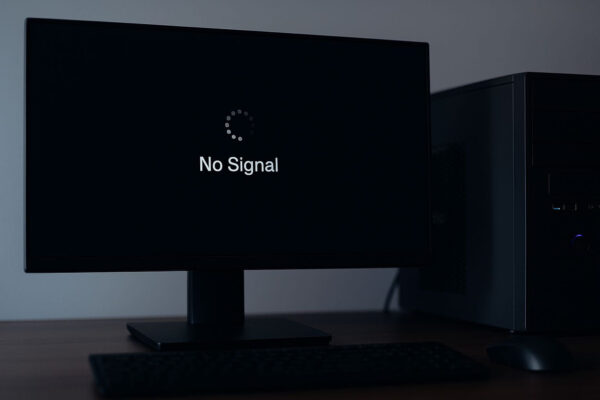
Besonders ärgerlich ist es, wenn der Monitor direkt nach dem Einschalten schwarz bleibt. In diesem Fall solltest du prüfen, ob der PC überhaupt startet. Hörst du Lüftergeräusche, Festplattenaktivität oder Pieptöne vom Mainboard? Diese Hinweise helfen, die Fehlerquelle einzugrenzen.
Bleibt der Bildschirm komplett ohne Bild, könnte ein Problem beim BIOS-Start oder beim Arbeitsspeicher vorliegen. Manche Mainboards signalisieren mit Piepcodes, ob bestimmte Komponenten nicht erkannt werden. Ein Blick ins Handbuch kann helfen, die Bedeutung zu verstehen.
Auch ein kürzlich geändertes Hardware-Setup kann der Auslöser sein. Wenn du neuen RAM, eine Grafikkarte oder andere Teile eingebaut hast, teste, ob das System mit der alten Konfiguration funktioniert. Manchmal genügt es auch, das BIOS zurückzusetzen, um wieder ein Bildsignal zu bekommen.
Tritt der Fehler erst auf, nachdem das Betriebssystem lädt, liegt die Ursache oft an fehlerhaften Treibern oder einer falschen Auflösungseinstellung. In diesem Fall kann ein Start im abgesicherten Modus oder die Nutzung eines Wiederherstellungspunkts helfen.
Wenn der Monitor trotz allem kein Signal zeigt: Nächste Schritte
Hast du alle naheliegenden Ursachen ausgeschlossen und der Monitor bleibt schwarz, lohnt es sich, systematisch weiterzugehen. Teste zuerst eine andere Kombination: einen anderen Monitor am PC und den ursprünglichen Monitor an einem anderen Gerät. So erkennst du klar, ob der Bildschirm oder der Rechner verantwortlich ist.
Sollte der PC die Fehlerquelle sein, bleibt oft nur der Gang zu einer Fachwerkstatt. Dort können Bauteile wie Netzteil, Grafikkarte oder Mainboard mit Spezialwerkzeug getestet werden. Für dich wäre der Austausch sonst nur schwer möglich.
Wenn der Monitor selbst defekt ist, prüfe die Garantie. Viele Hersteller bieten mehrere Jahre Service, und ein Austausch ist oft unkompliziert.
Es ist sinnvoll, deine wichtigsten Daten regelmäßig zu sichern. Denn auch wenn der Fehler nur am Monitor liegt, kann es in anderen Fällen ein Hinweis auf tiefere Hardwareprobleme sein. Mit Backups bist du auf der sicheren Seite, falls du deinen PC zur Reparatur geben musst.
Fazit: Schritt für Schritt zum funktionierenden Monitor
Wenn auf deinem Bildschirm die Meldung „Kein Signal am Monitor“ erscheint, ist das zwar ärgerlich, aber kein Grund zur Panik. Du hast nun gesehen, dass die Ursachen oft banal sind – von lockeren Kabeln bis zu falschen Einstellungen. Wichtig ist, dass du systematisch vorgehst und nicht sofort die teuerste Lösung in Betracht ziehst.
Nimm dir die Zeit, verschiedene Ansätze auszuprobieren: Teste unterschiedliche Anschlüsse, überprüfe die Stromversorgung oder starte den PC im abgesicherten Modus. Manchmal bringt schon ein einfacher Wechsel des Kabels den Durchbruch.
Falls sich das Problem nicht direkt lösen lässt, kannst du trotzdem viel lernen. Jede Fehlersuche schärft deinen Blick für die Technik, die du täglich nutzt. Und genau das ist der Schlüssel: durch Ausprobieren und Beobachten findest du oft selbst die beste Lösung. So wirst du mit der Zeit sicherer im Umgang mit solchen Problemen – und dein Monitor bleibt nicht lange dunkel.
FAQ – Häufige Fragen und Antworten
Hier habe ich noch Antworten auf häufige Fragen zu diesem Thema zusammengestellt:
Kann ein BIOS-Update helfen, wenn mein Monitor kein Signal bekommt?
Ja, ein BIOS-Update kann in seltenen Fällen helfen, vor allem wenn es Kompatibilitätsprobleme mit neuer Hardware gibt. Allerdings solltest du ein Update nur durchführen, wenn andere Ursachen ausgeschlossen sind und du genau weißt, wie es geht.
Warum zeigt mein Monitor manchmal erst nach einigen Minuten ein Bild?
Das kann auf Probleme mit der Stromversorgung oder Kondensatoren im Monitor hindeuten. Bei älteren Geräten ist das ein typisches Alterszeichen. Wenn es häufiger vorkommt, könnte ein Austausch nötig sein.
Kann ein beschädigter RAM-Riegel dazu führen, dass kein Signal am Monitor ankommt?
Ja, defekter oder falsch eingesetzter Arbeitsspeicher kann verhindern, dass der PC korrekt startet. Ohne erfolgreichen Start gibt es auch kein Bildsignal.
Hilft es, den PC komplett vom Strom zu trennen?
Oft ja. Durch das Trennen vom Strom (Netzteil ausschalten und Stecker ziehen) werden Restströme entladen. Das kann kleine Fehler im Startvorgang beheben.
Lohnt sich ein Adapter von HDMI auf DisplayPort oder VGA, wenn kein Signal ankommt?
Adapter können helfen, wenn bestimmte Anschlüsse nicht funktionieren. Allerdings sind sie fehleranfällig. Besser ist es, ein direkt passendes Kabel zu nutzen, bevor du auf Adapter zurückgreifst.





